- Xhunter1.sys problem med blå skärm kan uppstå på grund av felaktig hårdvara, antivirusprogram, föråldrade eller inkompatibla drivrutiner och virtuellt minne.
- Inaktivera Windows Security eller antivirusfunktioner från tredje part kan lösa problemet för vissa användare.
- Vissa inbyggda Windows 10-systemverktyg kan fixa skadade systemfiler och detta felmeddelande.
- Om du får PUBG blå skärm i Windows 10, kanske du bör försöka använda en annan Android-emulator på din dator.
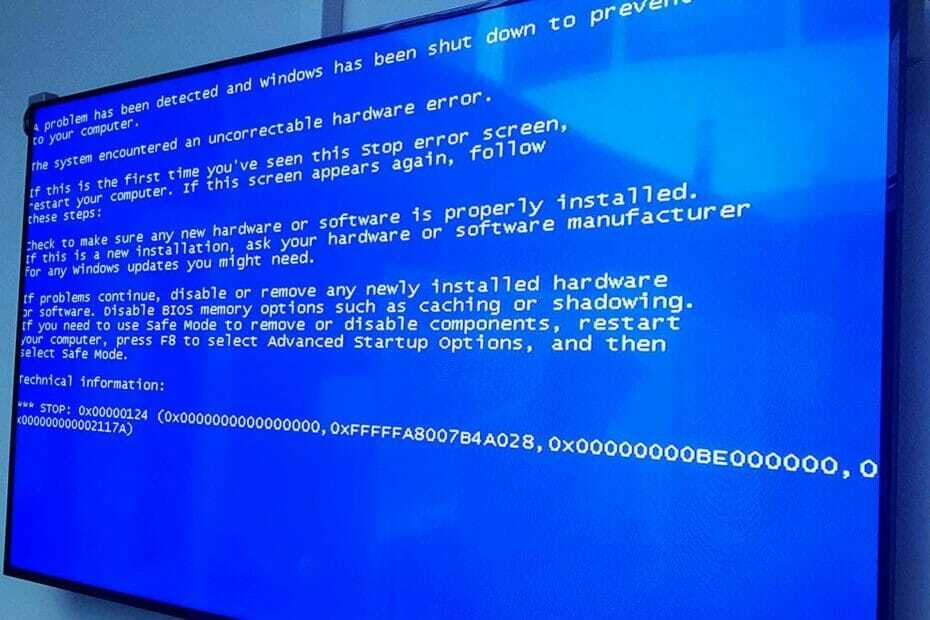
- Ladda ner Restoro PC Repair Tool som kommer med patenterade teknologier (patent tillgängligt här).
- Klick Starta skanning för att hitta Windows-problem som kan orsaka PC-problem.
- Klick Reparera allt för att åtgärda problem som påverkar datorns säkerhet och prestanda
- Restoro har laddats ner av 0 läsare den här månaden.
Xhunter1.sys är en tredjepartsförare fil för XIGNCODE3 System Guard anti-fuskmotor. Vissa spelare har sagt i supportforum att xhunter1.sys blåskärmsfel uppstår när de försöker spela vissa spel.
Dessa är två som citeras allmänt BSOD-felmeddelanden som refererar till filen xhunter1.sys:
- PAGE_FAULT_IN_NONPAGED_AREA
- DRIVER_IRQL_NOT_LESS_OR_EQUAL
En hel del spelare har rapporterat att xhunter1.sys blåskärmsfel kan uppstå när man försöker spela (eller installera) PUBG Lite (har nu upphört) och PUBG Mobile med Android-emulatorer, till exempel Tencent Gaming Kompis.
I dagens guide kommer vi att ta en närmare titt och visa dig hur du åtgärdar detta problem.
Hur kan jag fixa xhunter1.sys blå kraschskärmsfel?
1. Åtgärda BSOD-fel med Windows-reparationsprogramvara
Den bästa Windows-reparationen programvara kan vara ovärderliga verktyg för att åtgärda blåskärmsfel. Det finns många BSOD-reparationsverktyg från tredje part som användare kan skanna sina datorer för att upptäcka problem.
Då behöver alla användare vanligtvis klicka på fixknappar för dessa verktyg för att väva sin magi!

Restoro drivs av en online-databas som innehåller de senaste funktionella systemfilerna för Windows 10-datorer, så att du enkelt kan ersätta alla element som kan orsaka ett BSoD-fel.
Denna programvara kan också hjälpa dig genom att skapa en återställningspunkt innan reparationerna påbörjas, så att du enkelt kan återställa den tidigare versionen av ditt system om något går fel.
Så här kan du fixa registerfel med Restoro:
- Ladda ner och installera Restoro.
- Starta applikationen.
- Vänta tills programvaran identifierar stabilitetsproblem och eventuella skadade filer.
- Tryck Börja reparera.
- Starta om din dator så att alla ändringar träder i kraft.
Så snart fixeringsprocessen är klar bör din dator fungera utan problem och du behöver inte oroa dig för BSoD-fel eller långsamma svarstider någonsin igen.
⇒ Skaffa Restoro
Varning:Detta program måste uppgraderas från den fria versionen för att kunna utföra vissa specifika åtgärder.
2. Inaktivera Automatisk hantering av personsökningsfilstorlek
- Klicka först på förstoringsglasets aktivitetsfältknapp som öppnar sökordsverktyget i Windows 10.
- Skriv nyckelordet systemet i sökrutan.
- Klick Systemet för att öppna fönstret i skärmdumpen direkt nedan.

- Klicka sedan på Avancerade systeminställningar för att öppna fönstret Systemegenskaper.
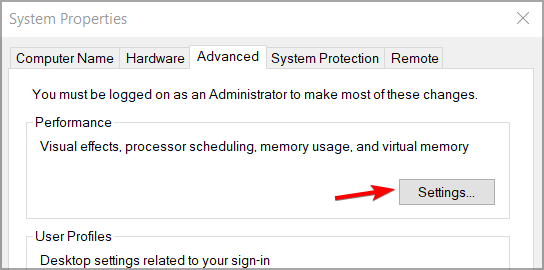
- Klick inställningar på Avancerad fliken för att öppna ett fönster för prestandaalternativ.
- Välj sedan Avancerad fliken i Prestandaalternativ.
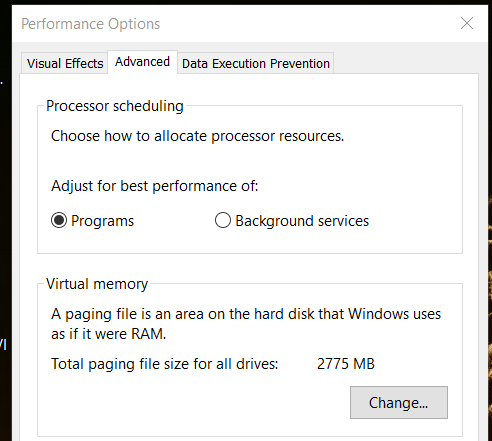
- tryck på Förändra för att öppna fönstret Virtuellt minne.
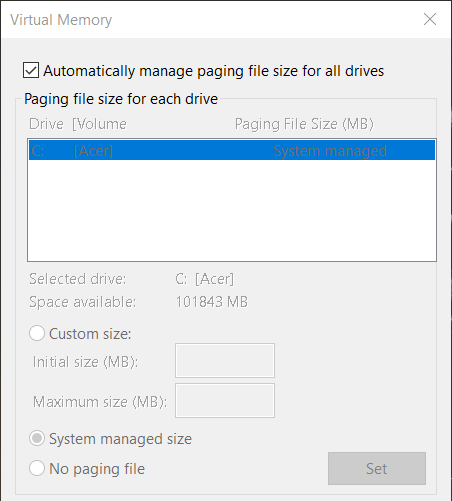
- Avmarkera kryssrutan för Hantera automatiskt sidfilsstorlek för alla enheter alternativet att avmarkera det.
- Välj Ingen personsökningsfil Radio knapp.
- tryck på Uppsättning och välj Ja att bekräfta.
- Klicka på OK för att stänga fönstret.
- Starta om Windows efter att du har inaktiverat automatisk hantering av personsökning.
När du har gjort den här ändringen, kontrollera om xhunter1.sys blå skärm fortfarande visas.
3. Inaktivera antivirusprogram
- Klicka på ikonen för Windows Security-systemfältet.
- Klicka sedan på Virus och hot skyddsknapp i Windows Securitys sidofält.
- Välj Hantera inställningar för att öppna alternativen som visas direkt nedan.
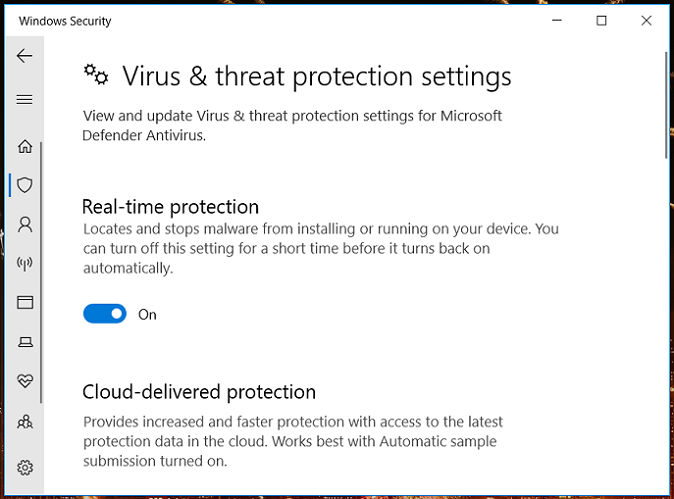
- Slå av Realtidsskydd alternativet att inaktivera antivirusverktyget.
Kör en systemsökning för att upptäcka potentiella fel

Ladda ner Restoro
PC reparationsverktyg

Klick Starta skanning för att hitta Windows-problem.

Klick Reparera allt för att lösa problem med patenterade tekniker.
Kör en PC Scan med Restoro Repair Tool för att hitta fel som orsakar säkerhetsproblem och avmattningar. När skanningen är klar kommer reparationsprocessen att ersätta skadade filer med nya Windows-filer och komponenter.
Om du har installerat en antivirusverktyg från tredje partmåste du inaktivera det. För att göra det, högerklicka på antivirusverktygets ikon i systemfältet och välj ett avaktivera / stänga av snabbmenyn.
Välj för att inaktivera den i några timmar och försök sedan spela spelet som BSOD-problemet uppstår för.
4. Använd en annan Android-emulator
- Öppna inställningar app.
- Välj Appar.

- Leta reda på din nuvarande Android-emulator, välj den och klicka på Avinstallera.

- Följ instruktionerna på skärmen för att slutföra processen.
När emulatorn har tagits bort, försök byta till en annan emulator. Du kan använda vilken emulator du vill, men för bästa prestanda föreslår vi att du använder LD-spelare.
⇒ Skaffa LD Player
5. Uppdatera Windows 10
- Klicka på knappen Inställningar på Start-menyn i Windows 10.
- Välj Uppdatering och säkerhet för att öppna Windows uppdatering flik.
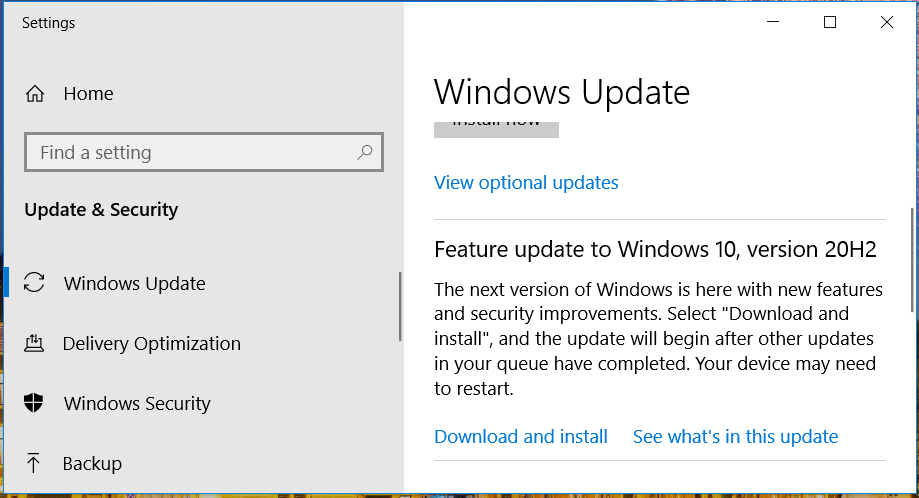
- Om det finns en Windows-funktionsuppdatering tillgänglig, klicka på Ladda ner och installera alternativ för det.
- Klicka på Sök efter uppdateringar knappen för att installera tillgängliga korrigeringsuppdateringar om du inte kan uppdatera din Windows-version.
När ditt system är uppdaterat, kontrollera om xhunter1.sys blå skärm fortfarande visas.
6. Kör Windows Memory Diagnostic Tool
- Öppna söktextrutan i Windows 10.
- Inmatning Windows Memory Diagnostic i sökrutan för att hitta verktyget.
- Klicka på Windows Memory Diagnostic för att öppna fönstret i bilden direkt nedan.
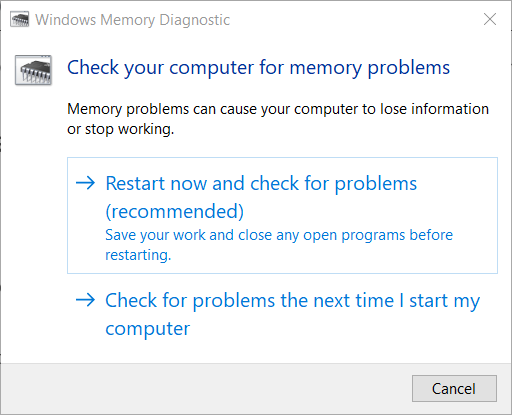
- Välj sedan Starta om nu och kontrollera om det finns problem i WMD-verktyget.
- Därefter kommer WMD att visa resultat efter omstart. Om det upptäcker RAM-fel kan du behöva byta ut en av datorns RAM-moduler.
Notera: Vissa användare kan behöva visa WMD: s resultat i Event Viewer. Klick Windows-loggar och Systemet i fönstret Event Viewer. Klicka sedan Hitta och ange sökordet MemoryDiagnostic för att se dess resultat.
7. Skanna systemfiler
- Typ Kommandotolken i Windows 10: s sökruta.
- Högerklicka på sökresultat för kommandotolken för att välja en Kör som administratör alternativ för det.
- Mata in det här kommandot i promptfönstret och tryck på Enter:
DISM.exe / Online / Cleanup-image / Restorehealth - När avsökningen av Implementeringsbilden är klar skriver du det här kommandot och trycker på Enter:
sfc / scannow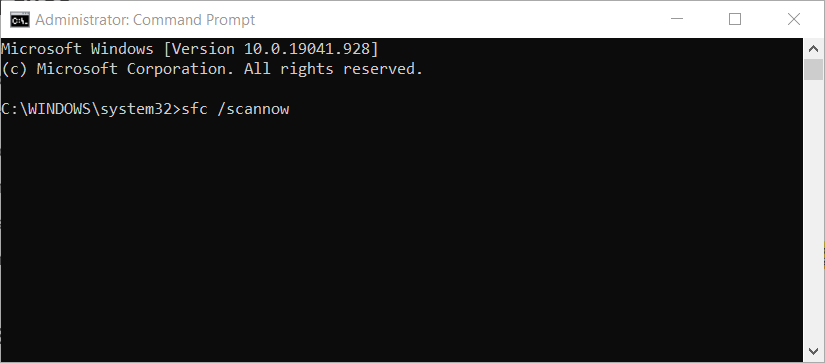
- Vänta tills SFC-skanningen når 100 procent verifiering.
- Om skanningsresultatet visar att Windows Resource Protection-reparerade filer startar om din stationära eller bärbara dator.
8. Kör en Chkdsk-skanning
- Öppna kommandotolken som administratör enligt de två första stegen i föregående upplösning.
- Skriv in detta Chkdsk-kommando:
chkdsk / f / r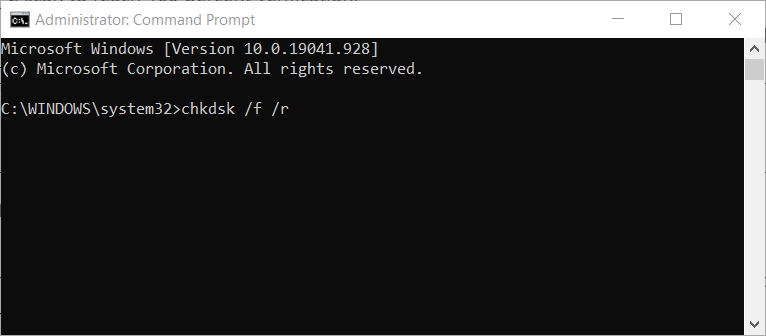
- tryck på Stiga på för att starta Chkdsk-skanningen.
9. Återställ Windows till ett tidigare datum
- Tryck på Windows-tangenten och X samtidigt och välj Springa på menyn som öppnas.
- För att öppna Systemåterställning, ange följande Run-kommando i rutan Öppna och klicka OK:
rstrui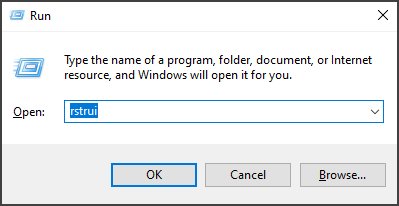
- Välj en Välj en annan återställningspunkt alternativ om Systemåterställning presenterar det alternativet för dig och klicka på Nästa knapp.
- Välj sedan Visa fler återställningspunkter kryssruta för att se en fullständig lista över restaureringsdatum.

- Välj en återställningspunkt som återställer Windows till en tid då det inte fanns ett problem med xhunter1.sys blå skärm på din dator.
- Välj Nästa alternativet för att gå vidare till bekräftelsesteget.
- Klicka slutligen på Avsluta för att rulla tillbaka Windows 10 till din valda återställningspunkt.
Notera: Att rulla tillbaka Windows 10 raderar programvara som installerats före en vald återställningspunkt. Klicka på knappen för att få en översikt över vilka program en återställningspunkt tar bort Sök efter berörda programknappen i Systemåterställningsverktyget.
Ovanstående potentiella upplösningar kan möjligen fixa många xhunter1.sys blåskärmsfel, men garanteras inte nödvändigtvis för alla användare.
Försök dessutom att återställa Windows 10, som beskrivs i vår fabriksåterställningsguide, som en sista utväg. Kolla också in Microsofts BSOD felsökare för ytterligare potentiella korrigeringar.
 Har du fortfarande problem?Fixa dem med det här verktyget:
Har du fortfarande problem?Fixa dem med det här verktyget:
- Ladda ner detta PC-reparationsverktyg betygsatt Bra på TrustPilot.com (nedladdningen börjar på den här sidan).
- Klick Starta skanning för att hitta Windows-problem som kan orsaka PC-problem.
- Klick Reparera allt för att lösa problem med patenterade tekniker (Exklusiv rabatt för våra läsare).
Restoro har laddats ner av 0 läsare den här månaden.

![FIX: Röd skärmfel på Windows 10 [RSoD-fel]](/f/77fb2b83ec963617d32d3d1f48a2852e.png?width=300&height=460)
